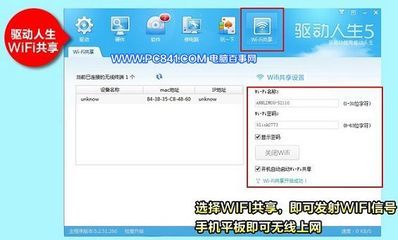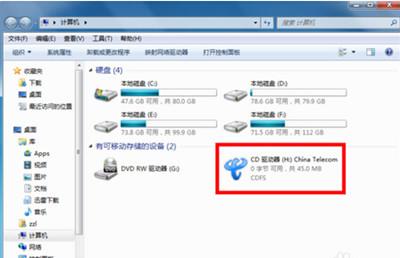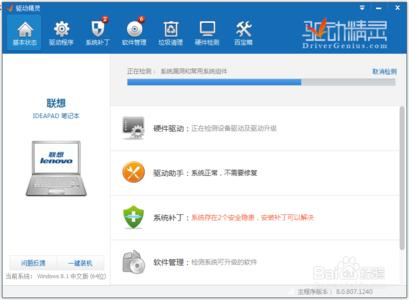笔记本无线网卡怎么打开――简介
每种品牌的笔记本的无线网卡打开方式是不一样。
有的笔记本只有硬开关;有的笔记本只有软开关;有的笔记本需要打开硬开关和软开关,才可以使用。
硬开关的位置一般都笔记本的两侧和前面,如图1,图2,图3,图4;有的电脑的硬开关在屏幕的下边,如图5;有的需要硬开关和软开关同时打开,如图6
现在以我的电脑示范如何使用无线网卡。
笔记本无线网卡怎么打开_笔记本打开无线网络
笔记本无线网卡怎么打开――方法/步骤笔记本无线网卡怎么打开 1、
打开网线网卡的硬开关,用手指触摸无线标志。没打开之前是红色,打开之后是蓝色
笔记本无线网卡怎么打开_笔记本打开无线网络
笔记本无线网卡怎么打开 2、
左键点击右下角的通知区域,如图:
笔记本无线网卡怎么打开 3、
单击你自己的无线网络的SSID,再点击连接,如图:
笔记本无线网卡怎么打开 4、
输入你的无线网络的密码,点击确定。
笔记本无线网卡怎么打开_笔记本打开无线网络
笔记本无线网卡怎么打开 5、
就会出现如图的连接界面
笔记本无线网卡怎么打开 6、
无线一会就连接到无线网络,连接成功后,就会出现如图的界面,现在你就可以使用无线上网了。下次打开电脑,会自动连接无线网络。
 爱华网
爱华网